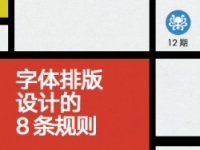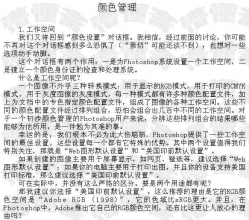PS颜色配置设置技巧(2)
来源:网络
作者:张强
学习:22412人次
4. 好了,这下你可以在Photoshop里开启你的带Adobe RGB色彩配置文件或者带其它色彩配置文件的图片了。即在Photoshop营造的Adobe RGB色彩空间里,打开嵌入了Adobe RGB色彩配置文件(ICC)的图片。
我们可以在打开的图片文件的下方可以查看该文件的色彩配置文件

5.选择菜单,图像——模式——Lab颜色
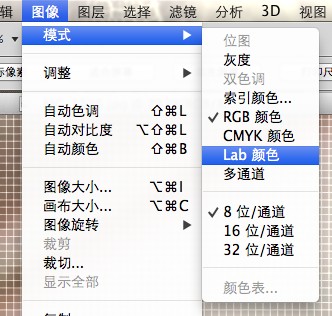
6.再选菜单,编辑——转换为配置文件
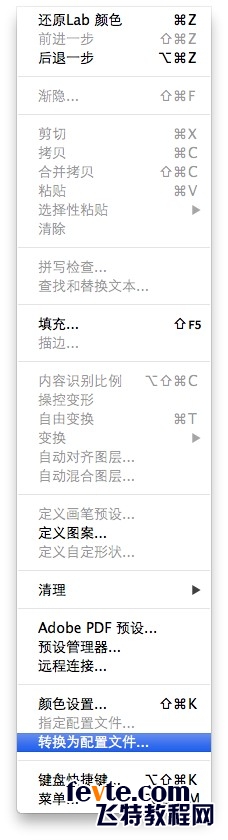
7.目标空间选择sRGB
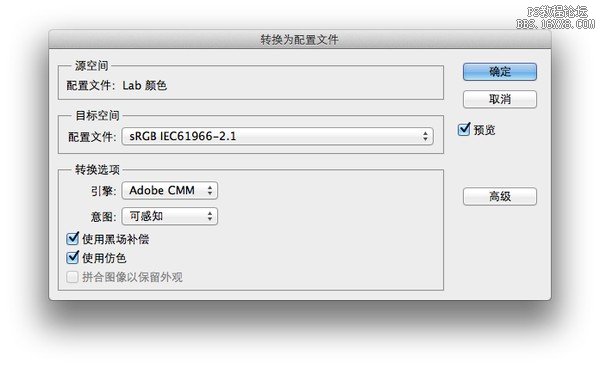
8. 最后用”存储为Web和设备所用格式”的方式来保存文件。以存JPG文件为例,勾选 嵌入颜色配置文件(这个可有可无),不需要勾”选转换为sRGB”,因为已经是了。预览选择Internet 标准 RGB(无色彩管理),这是用于在Web发布的,所以,你看预览的话,会看到和sRGB无差别。
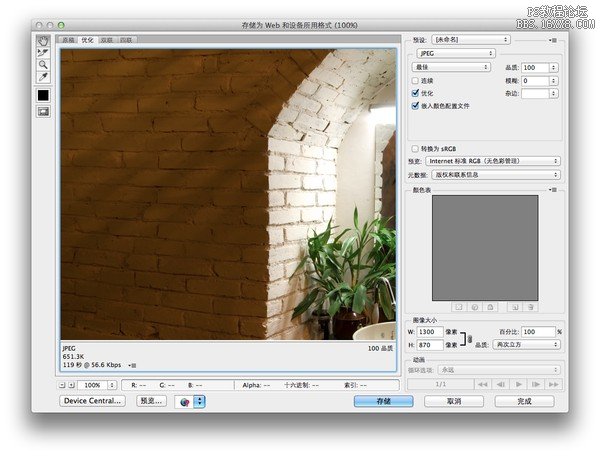
对于 B
直接使用”存储为Web和设备所用格式”的方式来保存文件,在选项中对设置有所不同,如图:
必须勾选”嵌入颜色配置文件”,预览选择”使用文档配置文件”。
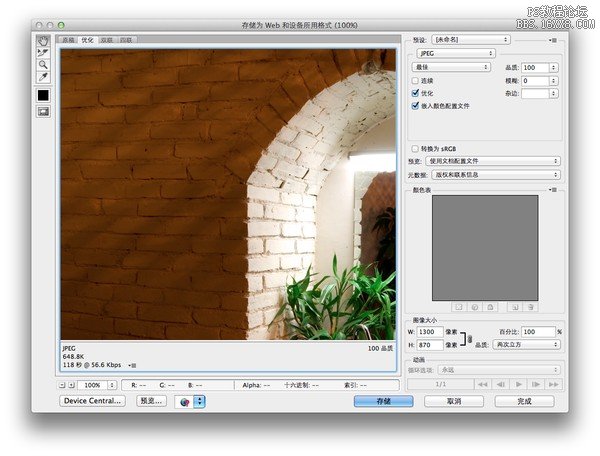
以上,即是正确的RGB输出流程,适合于不同环境下使用RGB图片的方法。
补充说明一句,在Mac下截屏得到的图片,其色彩配置文件是Display xxxxx的,不同于sRGB,如果在乎Windows世界的用户视觉感受的话,依旧请参照A方案进行转换sRGB使用。
学习 · 提示
相关教程
关注大神微博加入>>
网友求助,请回答!